Wie erstelle ich in Excel ein gestapeltes Spaltendiagramm?
Das Erstellen von Diagrammen in Excel ist eine großartige Möglichkeit, Daten zu visualisieren und die Analyse einfacher zu machen. Stapelte Spaltendiagramme sind eine der vielseitigsten und nützlichsten Arten von Diagrammen, die Sie erstellen können. Sie eignen sich perfekt zum Vergleich verschiedener Datenkategorien über einen bestimmten Zeitraum. In diesem Artikel zeigen wir Ihnen, wie Sie in Excel ein gestapeltes Spaltendiagramm erstellen. Sie werden lernen, wie Sie das Diagramm anpassen, um es noch effektiver und informativer zu gestalten. Fangen wir an!
- Öffnen Sie eine Excel -Tabelle mit den Daten, die Sie verwenden möchten.
- Markieren Sie die Daten.
- Klicken Sie auf "Einfügen" und wählen Sie "gestapelte Spaltenkarte".
- Wählen Sie die Art des Diagramms, die Sie erstellen möchten.
- Analysieren Sie die Daten im Diagramm.
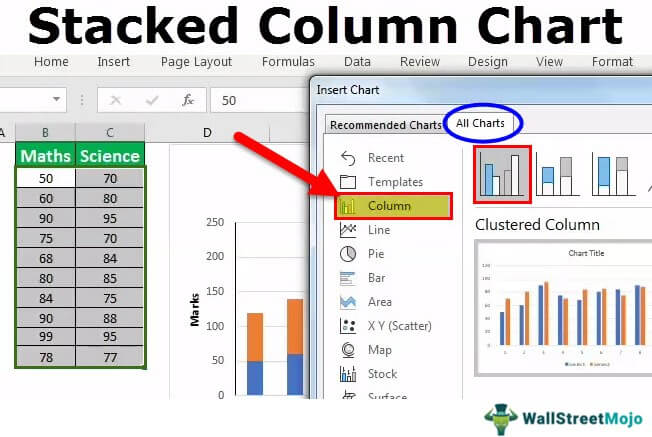
Erstellen Sie in Excel ein gestapeltes Spaltendiagramm
Stapelte Spaltendiagramme sind eine großartige Möglichkeit, Datensätze zu vergleichen und visuell zu verstehen, wie unterschiedliche Datenstücke zum Ganzen beitragen. Mit Excel können Sie einfach ein gestapeltes Spaltendiagramm erstellen, sodass Sie verschiedene Datensätze schnell und einfach vergleichen können. In diesem Handbuch führen wir Sie durch die Schritte des Erstellens eines gestapelten Spaltendiagramms in Excel.
Schritt 1: Geben Sie Daten in Excel ein
Der erste Schritt beim Erstellen eines gestapelten Spaltendiagramms in Excel besteht darin, Ihre Daten in die Tabelle einzugeben. Stellen Sie sicher, dass Ihre Daten in Spalten und Zeilen organisiert sind und dass jede Spalte mit einem beschreibenden Titel gekennzeichnet ist. Sobald Ihre Daten eingegeben wurden, markieren Sie die Daten, die Sie in das Diagramm einbeziehen möchten.
Schritt 2: Erstellen Sie das Diagramm
Sobald Ihre Daten eingegeben und hervorgehoben sind, können Sie das Diagramm erstellen. Gehen Sie dazu auf die Registerkarte "Einfügen" oben in der Tabelle und klicken Sie auf "Spalte". Aus einem Dropdown-Menü wird angezeigt, aus dem Sie "gestapelte Spalte" auswählen sollten. Sobald Sie dies tun, wird Ihr Diagramm angezeigt.
Schritt 3: Passen Sie das Diagramm an
Sobald Ihr Diagramm erstellt wurde, können Sie es so anpassen, dass Sie Ihren Anforderungen besser entsprechen. Klicken Sie dazu auf das Diagramm und ein neues Menü wird angezeigt. Von hier aus können Sie den Titel des Diagramms, die Achsen, die Datenreihen und mehr ändern. Sie können dem Diagramm auch Etiketten hinzufügen und die Farben der Spalten ändern.
Schritt 4: Format des Diagramms
Sobald Ihr Diagramm angepasst ist, können Sie damit beginnen, es zu formatieren. Klicken Sie dazu auf das Diagramm und ein neues Menü wird angezeigt. Von hier aus können Sie die Schriftgröße, die Schriftfarbe, die Hintergrundfarbe, die Randfarbe und vieles mehr ändern. Sie können auch Gridlines hinzufügen, den Diagrammtyp ändern und Datenbezeichnungen hinzufügen.
Schritt 5: Speichern und teilen Sie das Diagramm
Sobald Ihr Diagramm formatiert ist, können Sie es speichern und teilen. Klicken Sie dazu oben in der Tabelle auf die Registerkarte "Datei" und wählen Sie "speichern". Von hier aus können Sie das Diagramm als Bilddatei oder Excel -Datei speichern. Sie können das Diagramm auch freigeben, indem Sie auf die Registerkarte "Freigeben" klicken und "mit Personen teilen" auswählen.
Tipps zum Erstellen eines gestapelten Spaltendiagramms in Excel
Tipp 1: Verwenden Sie beschreibende Titel
Stellen Sie beim Eingeben Ihrer Daten in Excel sicher, dass jede Spalte mit einem beschreibenden Titel gekennzeichnet ist. Dies erleichtert das Erstellen und Anpassen des Diagramms.
Tipp 2: Halten Sie das Diagramm einfach
Versuchen Sie beim Erstellen Ihres Diagramms so einfach wie möglich. Zu viele Elemente können es schwierig machen, zu lesen und zu verstehen.
Tipp 3: Verwenden Sie Farben, um wichtige Informationen hervorzuheben
Verwenden Sie beim Anpassen des Diagramms verschiedene Farben, um wichtige Informationen hervorzuheben. Dies erleichtert das Lesen und Verstehen der Daten.
Häufig gestellte Fragen
Was ist ein gestapelter Spaltendiagramm?
Ein gestapeltes Spaltendiagramm ist eine Art von Diagramm, mit der Daten visualisieren und Vergleiche zwischen verwandten Kategorien angezeigt werden. Es zeigt eine Reihe von Daten als eine Reihe vertikaler Spalten an, von denen jede in mehrere Segmente unterteilt ist, um unterschiedliche Werte darzustellen. Die Segmente sind farbcodiert und ermöglichen eine einfache Unterscheidung zwischen den Kategorien und Datenpunkten. Das Diagramm kann auch verwendet werden, um kumulative Werte im Laufe der Zeit anzuzeigen, was es zu einem nützlichen Tool für die Verfolgung von Leistung, Trends und anderen Datenanalysen macht.
Was sind die Vorteile eines gestapelten Spaltendiagramms?
Das gestapelte Spaltendiagramm ist ein großartiges Werkzeug, um eine visuelle Darstellung von Daten bereitzustellen. Es hilft, Werte, Spot -Trends und Ausreißer schnell zu vergleichen. Darüber hinaus können Benutzer verschiedene Datenkategorien vergleichen und kumulative Daten über einen bestimmten Zeitraum vergleichen. Es ist auch einfach zu lesen und zu interpretieren, und all diese Vorteile machen es zu einer beliebten Wahl für die Datenanalyse.
Wie erstelle ich in Excel ein gestapeltes Spaltendiagramm?
Das Erstellen eines gestapelten Spaltendiagramms in Excel ist relativ einfach. Wählen Sie zunächst die zu kartenübergreifenden Daten aus und klicken Sie dann auf die Registerkarte "Einfügen" in der Multifunktionsleiste oben auf der Seite. Klicken Sie dann auf die Option "Stapeled Spalte" -Dartentabelle. Das Diagramm wird dann in der Tabelle angezeigt. Schließlich kann das Diagramm angepasst werden, indem die Registerkarte "Design" ausgewählt und die Farben, Beschriftungen und andere Elemente wie gewünscht geändert werden.
Gibt es irgendwelche Einschränkungen bei der Verwendung eines gestapelten Spaltendiagramms?
Das gestapelte Spaltendiagramm kann ein effektives Tool zur Visualisierung von Daten sein, hat jedoch einige Einschränkungen. Erstens ist das Diagramm für kleinere Datensätze effektiver und kann bei der Anzeige großer Datenmengen schwierig zu lesen sein. Darüber hinaus kann es schwierig sein, einzelne Werte zu vergleichen, wenn die Segmente gestapelt sind.
Welche anderen Arten von Diagrammen können zur Visualisierung von Daten verwendet werden?
Es gibt viele andere Arten von Diagrammen, mit denen Daten visualisieren können, einschließlich Zeilendiagramme, Balkendiagramme, Streudiagramme, Kreisdiagramme und Flächendiagrammen. Jede Art von Diagramm hat seine eigenen Stärken und Schwächen, und die beste Wahl hängt von der Art der angezeigten Daten ab.
Welche Datentypen eignen sich für ein gestapeltes Spaltendiagramm?
Ein gestapeltes Spaltendiagramm eignet sich am besten für die Visualisierung von Datensätzen mit mehreren Kategorien. Es ist ein nützliches Instrument zum Vergleich von kumulativen Daten über die Zeit sowie zum Vergleich verschiedener Kategorien. Darüber hinaus ist es eine gute Wahl, um Daten anzuzeigen, die Ausreißer oder Diskrepanzen enthalten.
So erstellen Sie in Excel ein geclustertes gestapeltes Spaltendiagramm
Das gestapelte Spalten -Diagramm -Feature von Excel ist ein leistungsstarkes Tool, mit dem schnell und einfach visuell ansprechende Diagramme erstellt werden können. Es ist benutzerfreundlich, vielseitig und anpassbar und kann verwendet werden, um Diagramme zu erstellen, die leicht zu verstehen sind und eine klare Darstellung von Daten abgeben. Mit ein paar einfachen Schritten kann jeder ein gestapeltes Spaltendiagramm in Excel erstellen, das mit Sicherheit beeindrucken wird.




















